NVIDIA于2006年推出CUDA(Compute Unified Devices Architecture),可以利用其推出的GPU进行通用计算,将并行计算从大型集群扩展到了普通显卡,使得用户只需要一台带有Geforce显卡的笔记本就能跑较大规模的并行处理程序。
使用显卡的好处是,和大型集群相比功耗非常低,成本也不高,但性能很突出。以我的笔记本为例,Geforce 610M,用DeviceQuery程序测试,可得到如下硬件参数:
计算能力达48X0.95 = 45.6 GFLOPS。而笔记本的CPU参数如下:
CPU计算能力为(4核):2.5G*4 = 10GFLOPS,可见,显卡计算性能是4核i5 CPU的4~5倍,因此我们可以充分利用这一资源来对一些耗时的应用进行加速。
好了,工欲善其事必先利其器,为了使用CUDA对GPU进行编程,我们需要准备以下必备工具:
1. 硬件平台,就是显卡,如果你用的不是NVIDIA的显卡,那么只能说抱歉,其他都不支持CUDA。
2. 操作系统,我用过windows XP,Windows 7都没问题,本博客用Windows7。
3. C编译器,建议VS2008,和本博客一致。
4. CUDA编译器NVCC,可以免费免注册免license从官网下载CUDA ToolkitCUDA下载,最新版本为5.0,本博客用的就是该版本。
5. 其他工具(如Visual Assist,辅助代码高亮)
准备完毕,开始安装软件。VS2008安装比较费时间,建议安装完整版(NVIDIA官网说Express版也可以),过程不必详述。CUDA Toolkit 5.0里面包含了NVCC编译器、设计文档、设计例程、CUDA运行时库、CUDA头文件等必备的原材料。
安装完毕,我们在桌面上发现这个图标:
不错,就是它,双击运行,可以看到一大堆例程。我们找到Simple OpenGL这个运行看看效果:
点右边黄线标记处的Run即可看到美妙的三维正弦曲面,鼠标左键拖动可以转换角度,右键拖动可以缩放。如果这个运行成功,说明你的环境基本搭建成功。
出现问题的可能:
1. 你使用远程桌面连接登录到另一台服务器,该服务器上有显卡支持CUDA,但你远程终端不能运行CUDA程序。这是因为远程登录使用的是你本地显卡资源,在远程登录时看不到服务器端的显卡,所以会报错:没有支持CUDA的显卡!解决方法:1. 远程服务器装两块显卡,一块只用于显示,另一块用于计算;2.不要用图形界面登录,而是用命令行界面如telnet登录。
2.有两个以上显卡都支持CUDA的情况,如何区分是在哪个显卡上运行?这个需要你在程序里控制,选择符合一定条件的显卡,如较高的时钟频率、较大的显存、较高的计算版本等。详细操作见后面的博客。
好了,先说这么多,下一节我们介绍如何在VS2008中给GPU编程。






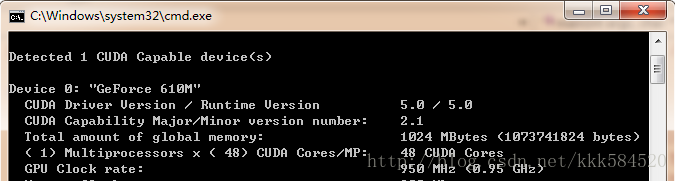
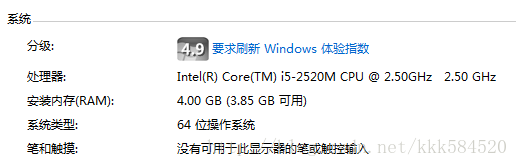
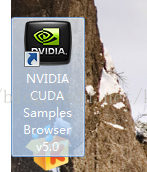
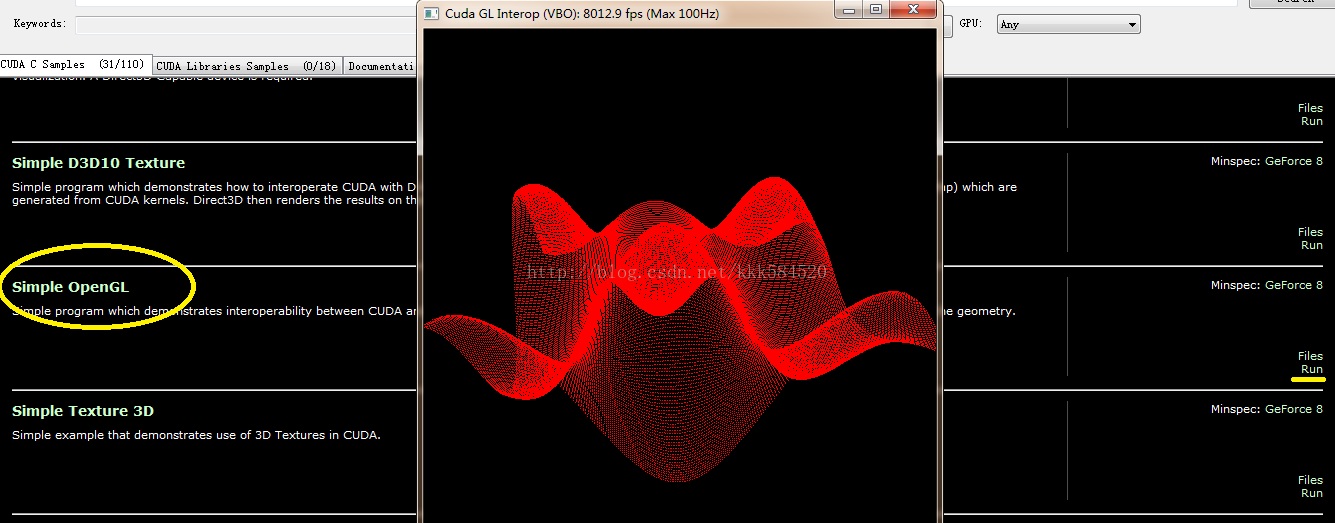














 4860
4860

 被折叠的 条评论
为什么被折叠?
被折叠的 条评论
为什么被折叠?








